Υπάρχουν πολλοί τρόποι επικοινωνίας με τους ανθρώπους σήμερα. Πραγματοποίηση τηλεφωνικής κλήσης, γραπτών μηνυμάτων, χρήσης λογισμικού συνομιλίας που περιέχει emoji, συνομιλία πρόσωπο με πρόσωπο μέσω FaceTime κ.λπ.
Τι είδους μεθόδους επικοινωνίας προτιμάτε;
Για μένα, θα ήθελα να επιλέξω πρόσωπο με πρόσωπο επικοινωνία με τους φίλους ή την οικογένειά μου μέσω του FaceTime.
Γιατί η ομιλία πρόσωπο με πρόσωπο καλύτερο από το γραπτό μήνυμα ή την πραγματοποίηση τηλεφωνικής κλήσης;
Κατά τη γνώμη μου, το συναίσθημα δεν μεταφράζεται στο διαδίκτυο. Δεν έχουμε ιδέα για το τι είναι το συναίσθημα των ανθρώπων που βρίσκονται στην άλλη πλευρά της γραμμής κατά την αποστολή μηνυμάτων ή την πραγματοποίηση τηλεφωνικής κλήσης.
Καθώς μπαίνω σε μια συνομιλία, χαίρομαι περισσότερο που βλέπω τις εκφράσεις των ανθρώπων μέσω μιας συνομιλίας μέσω βίντεο μέσω του FaceTime, όχι μόνο τη φωνή από μια τηλεφωνική κλήση ή ένα μήνυμα με emoji.
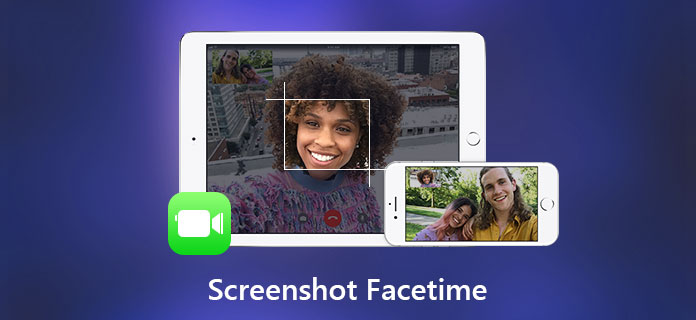
Μιλάτε με τους φίλους ή την οικογένειά σας μέσω του FaceTime;
Εάν ναι, πιστεύω ότι θα θέλατε να μάθετε πώς να κάνετε ένα στιγμιότυπο οθόνης FaceTime στο Mac ή το iPhone σας.
Όλοι αγαπούν να διατηρούν πολύτιμες αναμνήσεις, τραβώντας ένα στιγμιότυπο οθόνης ενώ βρίσκεστε σε βιντεοκλήση FaceTime είναι ο καλύτερος τρόπος για να αποτυπώσετε αυτές τις αστείες στιγμές.
Εάν θέλετε να τραβήξετε ένα στιγμιότυπο οθόνης ενώ πραγματοποιείτε βιντεοκλήση με κάποιον μέσω του FaceTime, υπάρχουν δύο επιλογές για εσάς. Παίρνουμε για παράδειγμα το iPhone 6.
• Μεταβείτε στις Ρυθμίσεις> Γενικά> Προσβασιμότητα> AssistiveTouch για να ενεργοποιήσετε το AssistiveTouch.
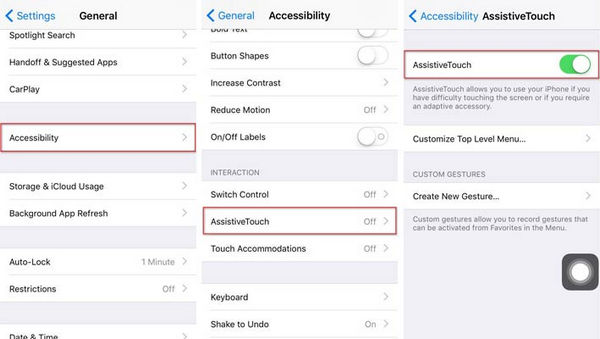
• Πατήστε Προσαρμογή Μενού ανώτατου επιπέδου, τώρα μπορείτε να πατήσετε σε ένα εικονίδιο για να αλλάξετε σε Στιγμιότυπο οθόνης ή μπορείτε απλά να προσθέσετε το Στιγμιότυπο πατώντας το εικονίδιο συν.
• Στο iOS 11, μπορείτε επίσης να ορίσετε τις προσαρμοσμένες ενέργειες όπως το Double-Tap AssistiveTouch για λήψη στιγμιότυπου οθόνης.
Αυτός είναι ένας εύκολος τρόπος για να τραβήξετε ένα στιγμιότυπο οθόνης, απλώς πατήστε AssistiveTouch και πατήστε Screenshot ενώ πραγματοποιείτε βιντεοκλήση.
Η κυκλοφορία του iOS 11 μας φέρνει περισσότερες λειτουργικές δυνατότητες, καθιστώντας το FaceTime ζωντανές φωτογραφίες είναι μια εξαιρετική από αυτές τις λειτουργίες.
Αν θέλετε να κάνετε ζωντανές φωτογραφίες FaceTime σε iPhone, βεβαιωθείτε ότι το iPhone των παιδιών σας εκτελείται με iOS 11 ή νεότερη έκδοση.
Βήμα 1 Ενεργοποίηση του FaceTime Live Photos (εάν το έχετε ενεργοποιήσει προηγουμένως, παραλείψτε αυτό το βήμα): Μεταβείτε στις Ρυθμίσεις, μετακινηθείτε προς τα κάτω για να βρείτε το FaceTime, αγγίξτε το, ενεργοποιήστε το FaceTime Live Photos.
Βήμα 2 Ξεκινήστε μια βιντεοκλήση FaceTime.
Βήμα 3 Πατήστε στο εικονίδιο κύκλου στην αριστερή κάτω γωνία για να καταγράψετε τη στιγμή που θέλετε.
Λάβετε υπόψη ότι τα άτομα από την άλλη πλευρά αυτής της βιντεοκλήσης θα λάβουν μια ειδοποίηση που θα αναφέρει "Έγινε λήψη μιας ζωντανής φωτογραφίας από το FaceTime." και οι ζωντανές φωτογραφίες θα αποθηκευτούν στην εφαρμογή Φωτογραφίες σας.
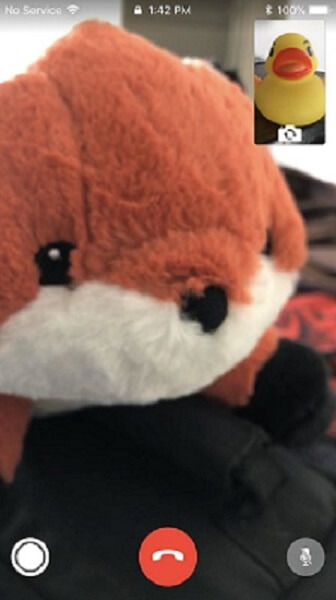
Εάν δεν θέλετε να τραβήξετε ζωντανές φωτογραφίες, μεταβείτε στις Ρυθμίσεις> FaceTime και μετά απενεργοποιήστε το FaceTime Live Photos.
Εάν θέλετε να πραγματοποιήσετε βιντεοκλήση στο Android, μπορεί να χρειαστείτε ένα Εφαρμογή FaceTime για Android σε iPhone.
Ίσως κάποιοι από εσάς θέλετε να πραγματοποιήσετε μια βιντεοκλήση στο Mac σας, καθώς ένα Mac έχει μεγάλη οθόνη που σας προσφέρει καλύτερα οπτικά εφέ και μπορεί επίσης να κάνει την βιντεοκλήση σας πιο ευχάριστη. Τώρα θα σας δείξουμε πώς να δημιουργείτε στιγμιότυπα οθόνης FaceTime σε Mac.
Αν απλά θέλετε δημιουργήστε ένα στιγμιότυπο οθόνης του βίντεό σας κλήση, μπορεί να ληφθεί πατώντας τα πλήκτρα. Και υπάρχουν 3 επιλογές.
Η δημιουργία στιγμιότυπων οθόνης FaceTime σε Mac μέσω συνδυαστικών πλήκτρων είναι μια εξαιρετική επιλογή, αλλά τείνουμε πάντα να επιλέγουμε έναν πιο βολικό και αποτελεσματικό τρόπο, όπως η λήψη στιγμιότυπων οθόνης FaceTime μέσω της οθόνης εγγραφής.
Το Screen Recorder σάς επιτρέπει να τραβάτε στιγμιότυπα οθόνης με ένα κλικ, περιέχει επίσης εργαλεία πολλαπλών επεξεργασιών που σας επιτρέπουν να σχολιάσετε το στιγμιότυπό σας.
Βήμα 1 Εκκινήστε το Recorder οθόνης και το FaceTime στο Mac σας.
Βήμα 2 Ελέγξτε τις ρυθμίσεις πριν από το βίντεό σας.
• Κάντε κλικ στο κουμπί που μοιάζει με μικρόφωνο για να κάνετε τις ρυθμίσεις ήχου: ενσωματωμένο μικρόφωνο ή ενσωματωμένη είσοδο.
• Κάντε κλικ στο κουμπί σαν τετράγωνο για να ορίσετε την περιοχή εγγραφής. Μπορείτε να προσαρμόσετε την περιοχή όπως θέλετε: Πλήρης οθόνη, Σταθερή περιοχή ή Προσαρμοσμένη περιοχή.
• Κάντε κλικ στο εικονίδιο της κάμερας για να επιλέξετε FaceTime HD Camera (Ενσωματωμένη)

Βήμα 3 Κάντε κλικ στο REC για να ξεκινήσετε την εγγραφή.
Βήμα 4 Ξεκινήστε τη βιντεοκλήση σας.
Βήμα 5 Μπορείτε να τραβήξετε στιγμιότυπα οθόνης κάνοντας κλικ στο εικονίδιο της κάμερας κατά τη διάρκεια της συνομιλίας σας.
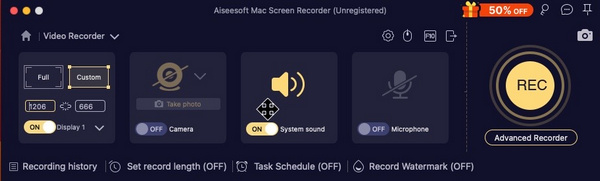
Βήμα 6 Για να σταματήσετε την εγγραφή, κάντε κλικ στο τετράγωνο κουμπί για να το ολοκληρώσετε. Μπορείτε να κάνετε προεπισκόπηση του έργου πριν το αποθηκεύσετε.
Μπορείτε να κάνετε κλικ στο εικονίδιο Ρύθμιση πάνω από το κουμπί REC για να αλλάξετε τη διαδρομή εξόδου εγγραφής.
Μπορείτε επίσης να αλλάξετε τα πλήκτρα πρόσβασης για να διευκολύνετε τη λειτουργία της εγγραφής.
Όταν κάνετε κλικ στο τετράγωνο κουμπί μαζί με το κουμπί Ρυθμίσεις, θα δείτε τα στιγμιότυπα οθόνης, μπορείτε να διαγράψετε το στιγμιότυπο οθόνης, απλώς επιλέξτε το στιγμιότυπο οθόνης που θέλετε και κάντε κλικ στο εικονίδιο του κάδου για να το διαγράψετε.
Είναι τόσο εύκολο για εσάς να πραγματοποιείτε στιγμιότυπα οθόνης μιας βιντεοκλήσης FaceTime στο Mac σας μέσω οθόνης εγγραφής, σωστά;
Δοκιμάστε μόνοι σας.
Εκτιμούμε τις αναμνήσεις με φίλους και συγγενείς και τώρα έχουμε πολλούς τρόπους για να σώσουμε αυτές τις στιγμές, γιατί να μην διατηρούμε αυτές τις αναμνήσεις ως βίντεο ή φωτογραφίες;